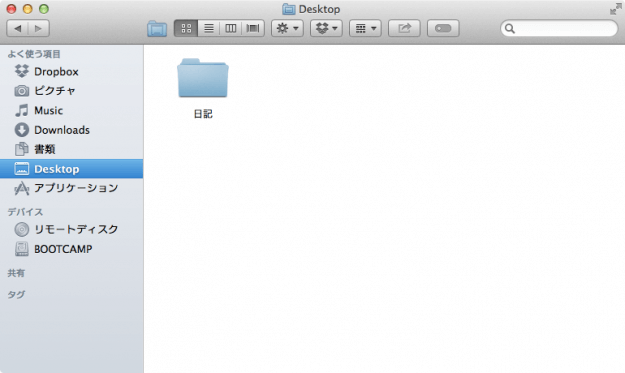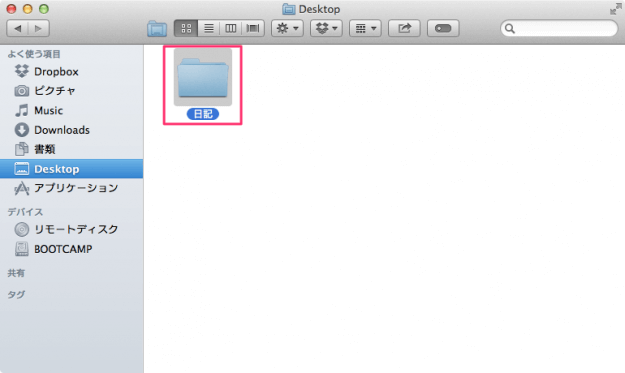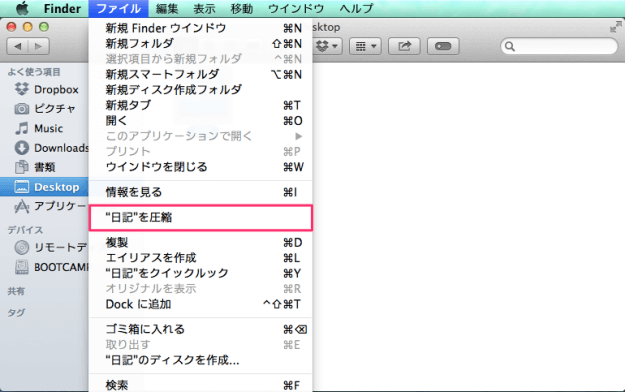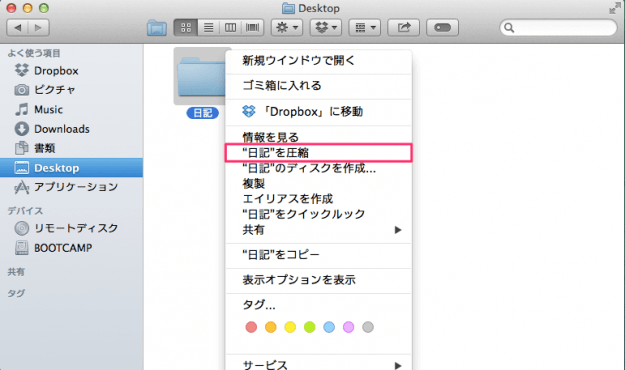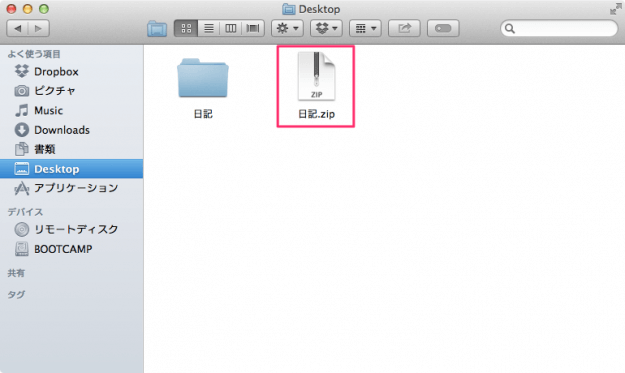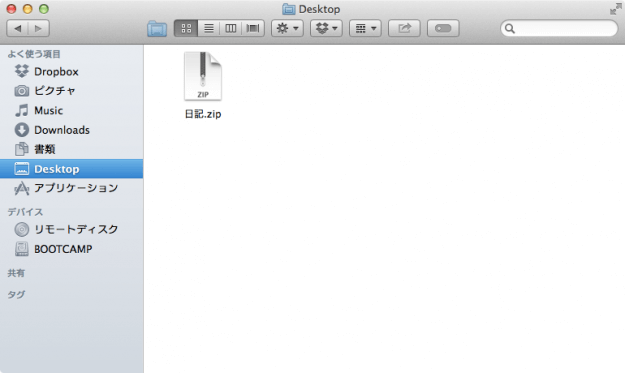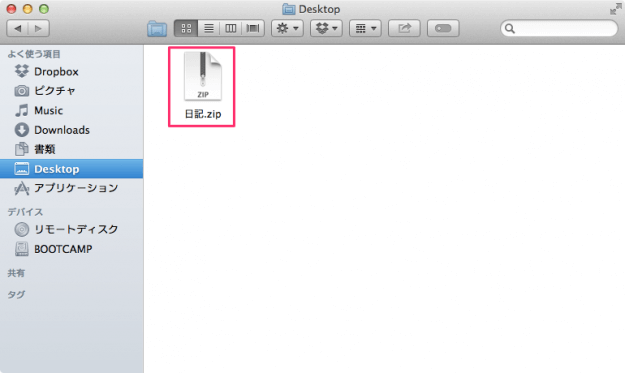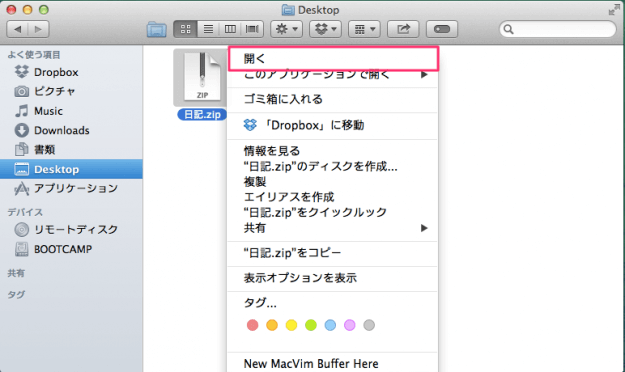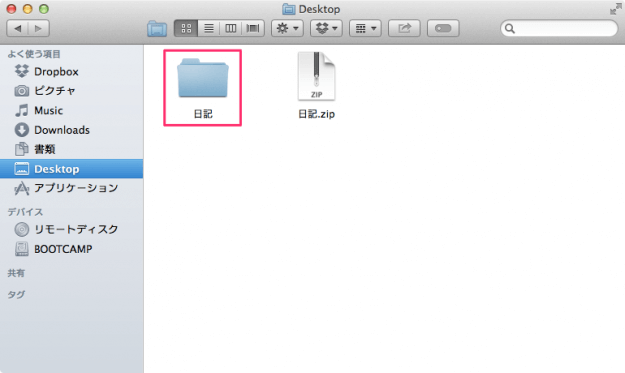目次
Macで、ファイルやフォルダーをzip形式に圧縮/展開する方法を紹介します。
ファイルやフォルダーの圧縮
Finderメニューの「ファイル」→「"フォルダー名"を圧縮」をクリックします。
あるいは、
選択したフォルダー上で右クリックすると、このようにメニューが表示されるので、その中からから「"フォルダー名"を圧縮」をクリックします。
すると、このように圧縮するフォルダーと同じフォルダーにzipファイルが作成されます。
これでファイル/フォルダーの圧縮は完了です。次はzipファイルの展開方法をみてみましょう。
zipファイルの展開
あるいは、